Win10에서 Bluetooth를 통해 네트워크 연결을 활성화하는 방법 Win10에서 Bluetooth를 통해 네트워크 연결을 활성화하는 방법
- PHPz원래의
- 2024-09-02 17:09:59861검색
많은 친구들이 블루투스 기기를 통해 테더링을 사용하고 싶어하지만 방법을 모릅니다. 이 기사에서는 Win10에서 Bluetooth를 통해 네트워크 연결을 활성화하는 방법을 자세히 소개합니다. 심층적인 연구와 구성을 통해 PHP 편집자 Yuzai는 Bluetooth 네트워크 연결 문제를 쉽게 해결하는 데 도움이 되는 간단하고 이해하기 쉬운 일련의 단계를 제공했습니다. Win10의 Bluetooth 네트워크 연결에 대한 자세한 가이드를 알아보고 문제를 해결하려면 아래 내용을 읽어보세요.
1. 아래 작업 표시줄에서 검색 아이콘을 클릭하고 검색창에 "문제 해결"을 입력한 후 "열기"를 클릭합니다.

2. 열리는 창에서 오른쪽의 "네트워크 어댑터"에서 "문제 해결사 실행" 옵션을 클릭합니다.
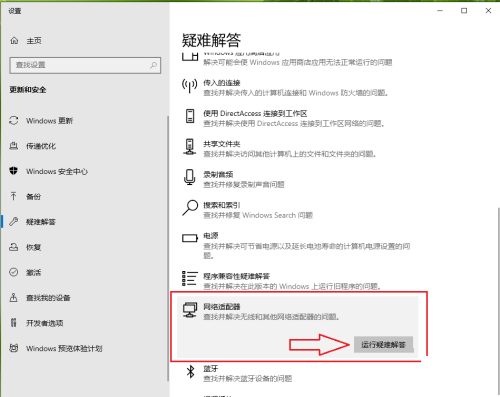
3. 새 창으로 진입 후 "블루투스 네트워크 연결"을 체크하고 "다음"을 클릭하세요.
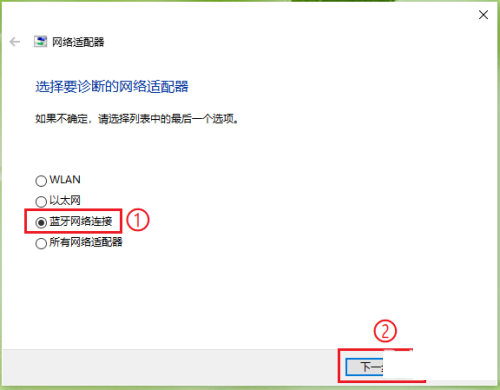
4. 그런 다음 "관리자 권한으로 복구 시도" 옵션을 클릭하세요.
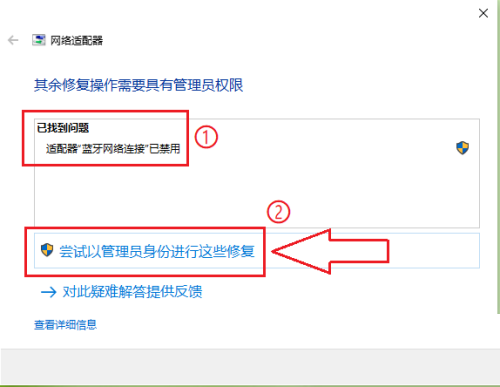
5. 문제 해결이 완료되면 왼쪽 하단에 있는 '세부정보 보기' 옵션을 클릭하세요.
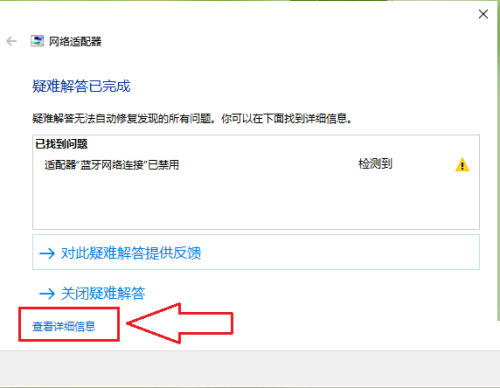
6. 드디어 블루투스 네트워크 연결이 활성화된 것을 확인할 수 있습니다.
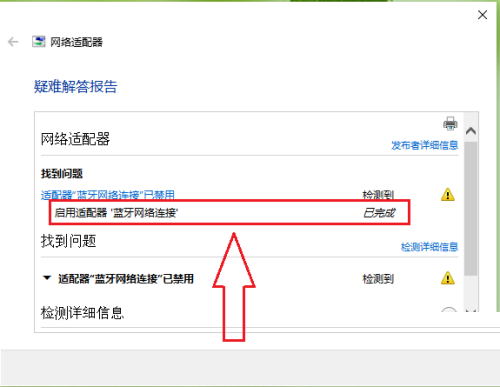
위 내용은 Win10에서 Bluetooth를 통해 네트워크 연결을 활성화하는 방법 Win10에서 Bluetooth를 통해 네트워크 연결을 활성화하는 방법의 상세 내용입니다. 자세한 내용은 PHP 중국어 웹사이트의 기타 관련 기사를 참조하세요!
성명:
본 글의 내용은 네티즌들의 자발적인 기여로 작성되었으며, 저작권은 원저작자에게 있습니다. 본 사이트는 이에 상응하는 법적 책임을 지지 않습니다. 표절이나 침해가 의심되는 콘텐츠를 발견한 경우 admin@php.cn으로 문의하세요.

